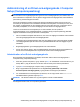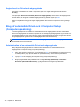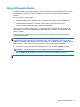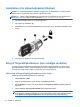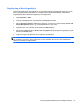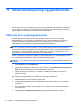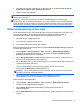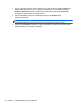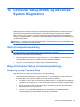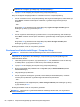HP Laptop User Guide - Linux
Table Of Contents
- Velkommen
- Lær din computer at kende
- Netværk
- Tastatur og pegeredskaber
- Multimedier
- Strømstyring
- Lukning af computeren
- Angivelse af indstillinger for strømstyring
- Brug af batteristrøm
- Visning af resterende batterispænding
- Sådan isætter og fjerner du et batteri
- Opladning af et batteri
- Optimering af batteriets levetid
- Håndtering af lav batterispænding
- Identificering af lave batterispændingsniveauer
- Afhjælpning af et lavt batterispændingsniveau
- Afhjælpning af lav batterispænding, når en ekstern strømkilde er tilgængelig
- Afhjælpning af lav batterispænding, når et opladet batteri er tilgængeligt
- Afhjælpning af lav batterispænding, når ingen strømkilde er tilgængelig
- Sådan afhjælpes en lav batterispænding, når computeren ikke kan afslutte Dvaletilstand
- Batteribesparelse
- Opbevaring af et batteri
- Bortskaffelse af brugte batterier
- Udskiftning af batteriet
- Brug af ekstern vekselstrøm
- Drev
- Eksterne kort og enheder
- Hukommelsesmoduler
- Sikkerhed
- Beskyttelse af computeren
- Brug af adgangskoder
- Administrering af en DriveLock-adgangskode i Computer Setup (Computeropsætning)
- Brug af automatisk DriveLock i Computer Setup (Computeropsætning)
- Brug af firewallsoftware
- Installation af et sikkerhedskabel (tilbehør)
- Brug af fingeraftrykslæseren (kun udvalgte modeller)
- Sikkerhedskopiering og gendannelse
- Computer Setup (BIOS) og Advanced System Diagnostics
- MultiBoot
- Fejlfinding og support
- Fejlfinding
- Computeren kan ikke starte
- Computerskærmen er sort
- Software fungerer unormalt
- Computeren er tændt, men reagerer ikke
- Computeren er usædvanligt varm
- En ekstern enhed fungerer ikke
- Den trådløse netværksforbindelse fungerer ikke
- Skuffen til den optiske disk åbnes ikke for fjernelse af en cd eller dvd
- Computeren registrerer ikke det optiske drev
- En disk afspilles ikke
- En film kan ikke ses på en ekstern skærm
- Computeren starter ikke med at brænde disken, eller brændingen stopper, før den er gennemført
- Kontakt kundesupport
- Mærkater
- Fejlfinding
- Rengøring af computeren
- Specifikationer
- Elektrostatisk afladning
- Indeks

Installation af et sikkerhedskabel (tilbehør)
BEMÆRK: Et sikkerhedskabel er udviklet til at fungere som en afskrækkelse, men det forhindrer
muligvis ikke, at computeren bliver udsat for hærværk eller stjålet.
BEMÆRK: Stikket til sikkerhedskablet på computeren kan se anderledes ud end i illustrationen i
dette afsnit. Du kan se stikket til sikkerhedskablet i
Lær din computer at kende på side 4.
1. Før sikkerhedskablet rundt om en fastgjort genstand.
2. Sæt nøglen (1) i kabellåsen (2).
3. Sæt kabellåsen ind i sikkerhedskabelstikket på computeren (3), og lås derefter kabellåsen med
nøglen.
4. Tag nøglen ud, og opbevar den på et sikkert sted.
Brug af fingeraftrykslæseren (kun udvalgte modeller)
En integreret fingeraftrykslæser er tilgængelige på udvalgte computermodeller. Før du kan bruge
fingeraftrykslæseren, skal du oprette en brugerkonto med en adgangskode til computeren. Denne
konto gør det muligt for dig at logge på computeren ved at stryge fingeren.
Aktivering af fingeraftryksgodkendelse under login
Sådan aktiveres fingeraftryksgodkendelse under login:
1. Vælg Computer > YaST.
2. Angiv din rodadgangskode, og klik derefter på Continue (Fortsæt).
3. Klik på Hardware i venstre rude, og klik derefter på Fingerprint Reader (Fingeraftrykslæser) i
højre rude.
4. Vælg indstillingen Use Fingerprint Reader (Brug fingeraftrykslæser).
BEMÆRK: Du skal åbne brugeradministrationsværktøjet for at registrere dit fingeraftryk. Du
kan starte dette værktøj fra dialogboksen med kontoopsætning ved at vælge afkrydsningsfeltet
ud for Start user management after finish (Start brugeradministration efter afslutning).
74 Kapitel 10 Sikkerhed